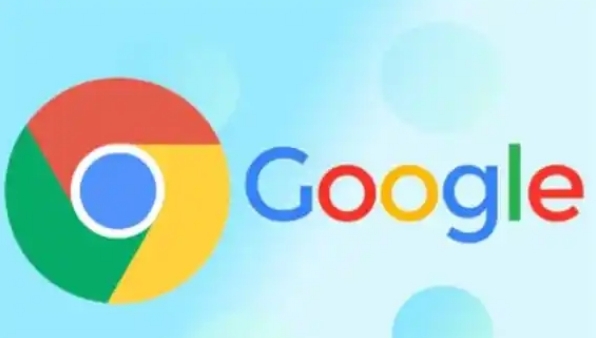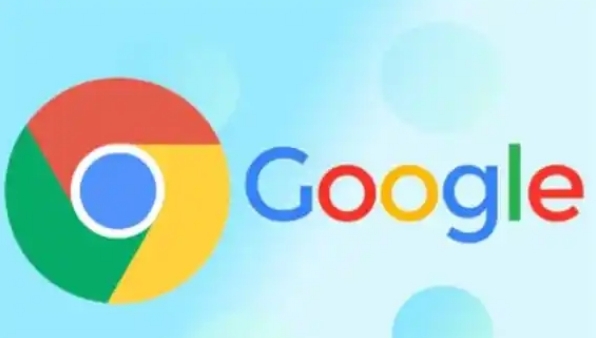
如何在 Chrome 浏览器中优化网页的图像处理
在当今数字化时代,
网页加载速度对于用户体验至关重要,而图像作为网页的重要组成部分,其优化处理显得尤为关键。在 Chrome 浏览器中,我们可以借助一些技巧来优化网页的图像处理,从而提升网页性能和用户满意度。以下是具体的操作步骤和相关知识点。
一、选择合适的图像格式
不同的图像格式具有不同的特点和适用场景。常见的图像格式有 JPEG、PNG 和 WebP 等。JPEG 适合用于存储照片等色彩丰富、细节较多的图像,因为它采用了有损压缩算法,可以在较小的文件大小下保持较高的图像质量,但不支持透明度。PNG 则适用于图标、插图等需要保持清晰边界和透明度的图像,它采用无损压缩,文件相对较大。WebP 是一种相对较新的图像格式,由 Google 开发,兼具了 JPEG 的高压缩比和 PNG 的透明度支持等优点,能够在保证图像质量的同时大大减小文件体积,显著加快网页加载速度。因此,在制作或编辑网页图像时,应根据图像的内容和用途选择最合适的格式。例如,对于网页背景图,如果不需要透明度且对色彩还原度要求较高,可以选择 JPEG;而对于图标和按钮等元素,若需要透明效果,可考虑使用 PNG 或 WebP(当浏览器支持时)。
二、调整图像尺寸
图像尺寸过大是导致网页加载缓慢的常见原因之一。在将图像插入网页之前,应根据网页布局和设计需求,精确地调整图像的尺寸。使用图像编辑工具(如 Photoshop、GIMP 等)将图像裁剪和缩放到所需的显示尺寸,避免在网页中使用 HTML 代码对图像进行缩放,因为这样会使浏览器在加载完整尺寸图像后再进行缩放处理,增加了不必要的计算量和加载时间。例如,如果网页上的一个图片展示区域宽度为 300 像素,高度为 200 像素,那么在上传图片前就将图片的大小调整为 300×200 像素,而不是上传一张 1000×1000 像素的图片然后通过 CSS 或 HTML 属性来缩小其显示尺寸。
三、启用浏览器缓存
浏览器缓存可以让经常访问的图像在本地计算机上存储一段时间,当用户再次访问包含相同图像的网页时,浏览器可以直接从本地缓存中加载图像,而无需重新从服务器下载,从而提高页面加载速度。要确保浏览器缓存正常工作,需要在服务器端正确配置缓存相关设置,同时在网页的 HTML 代码中合理设置缓存头信息(Cache-Control)。例如,可以设置图像文件在一定时间内(如一周)被缓存,过期后再重新从服务器获取最新版本。这样,对于不经常更新的图像(如网站 logo、导航栏背景等),用户在多次访问网页时就无需重复下载,大大节省了加载时间。
四、利用懒加载技术
懒加载是一种延迟加载网页非关键资源(包括图像)的技术,直到用户滚动到页面的相应位置时才加载这些资源。这样可以优先加载页面的关键内容(如文本、首屏图像等),使页面能够快速呈现给用户,提高初始加载速度,然后再在后台异步加载其他图像。在 Chrome 浏览器中,可以通过多种方式实现懒加载。一种常见的方法是使用 JavaScript 库(如 LazyLoad.js),通过简单的配置和代码集成,即可自动为页面中的图像添加懒加载功能。另外,也可以使用原生的 IntersectionObserver API 来实现更精细的懒加载控制,根据自定义的条件(如图像进入视口的比例)来决定何时加载图像,进一步提升性能优化的效果。
五、压缩图像文件
即使选择了合适的格式并调整了尺寸,图像文件仍然可能存在一定的压缩空间。使用专业的图像压缩工具(如 TinyPNG、ImageOptim 等)对图像进行进一步压缩,可以在不影响可接受的图像质量的前提下减小文件大小。这些工具通常采用了先进的压缩算法,能够智能地去除图像中的冗余信息和不必要的元数据,从而降低文件体积。例如,对于一张经过初步优化后的 PNG 图像,使用 TinyPNG 压缩后可能会使文件大小减少 30% - 50%,而肉眼几乎察觉不到图像质量的变化。在压缩图像时,需要注意平衡文件大小和图像质量之间的关系,避免过度压缩导致图像出现明显的失真或模糊。
通过以上在 Chrome 浏览器中优化网页图像处理的方法,包括选择合适格式、调整尺寸、启用缓存、利用懒加载技术和压缩文件等,可以有效地提升网页的加载速度和性能表现,为用户提供更流畅、快速的浏览体验。在实际应用中,应根据网页的具体情况和需求,综合运用这些优化手段,不断探索和改进,以达到最佳的优化效果。